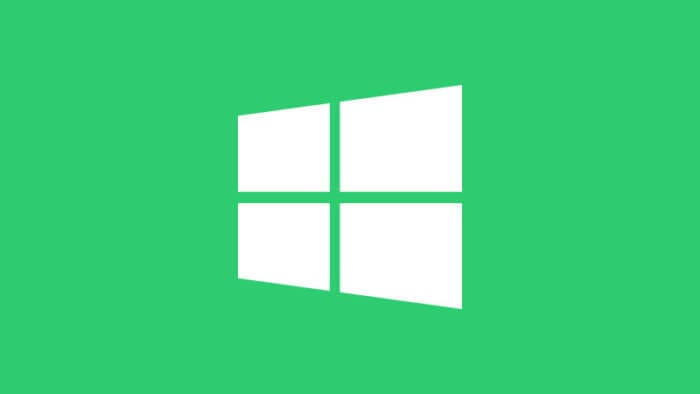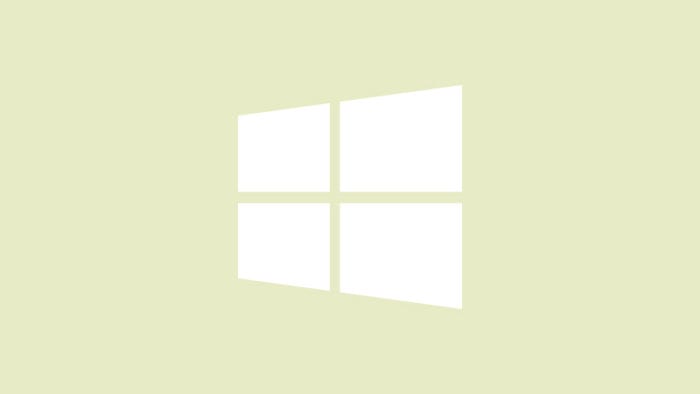Untuk menginstal Windows 10 di komputer baru bisa menggunakan flash disk yang menyimpan file instalasi sistem operasi. Namun file instalasi tersebut tidak begitu saja di-copy & paste, melainkan memerlukan proses tertentu agar bisa diakses ketika komputer baru dinyalakan (bootable).
Untungnya, membuat bootable Windows 10 di flash disk kini semakin mudah berkat Windows 10 Media Creation Tool. Dengan begitu, pengguna tidak perlu menginstal software pihak ketiga seperti Rufus.
Berikut cara termudah membuat bootable Windows 10 di flash disk.
1. Siapkan flash disk kosong (sudah diformat) dengan kapasitas minimal 8GB. Kemudian colok ke port USB komputer/laptop.
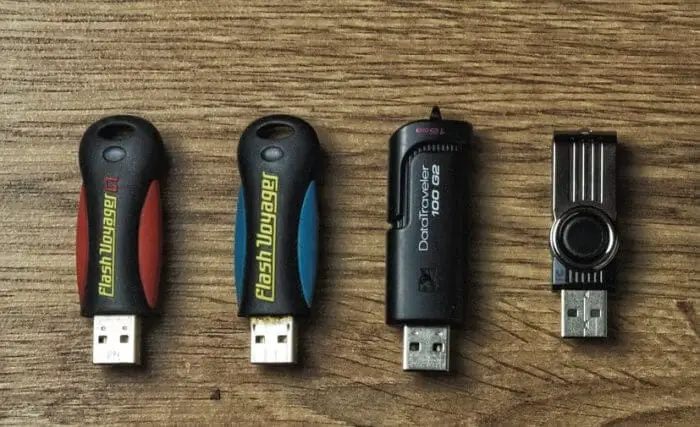
2. Download Windows 10 Media Creation Tool di sini.
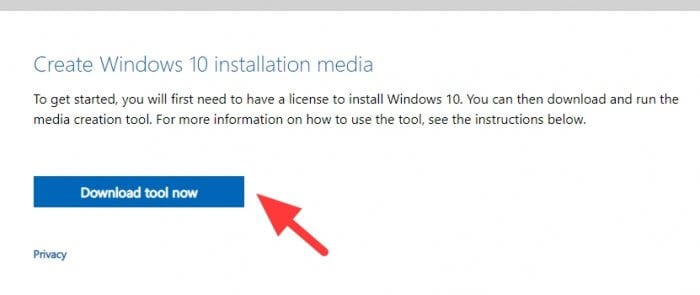
3. Jalankan program tersebut.
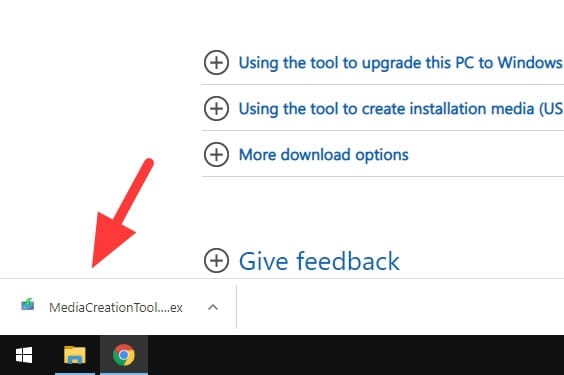
4. Klik Accept.
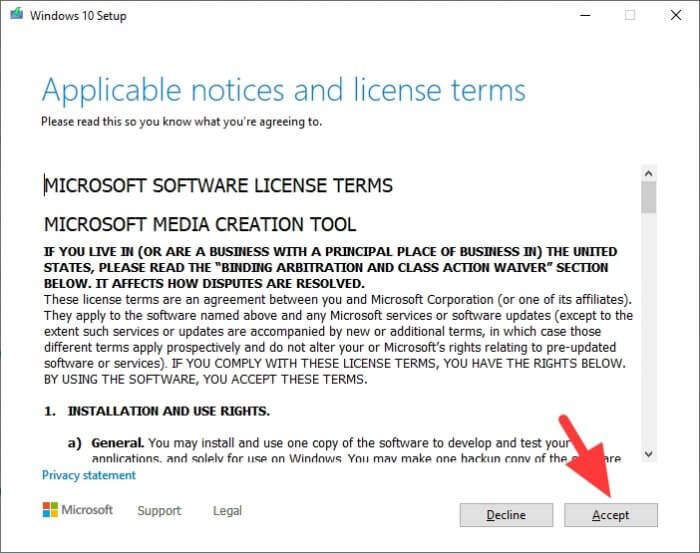
5. Pilih Create installation media. Lalu Next.
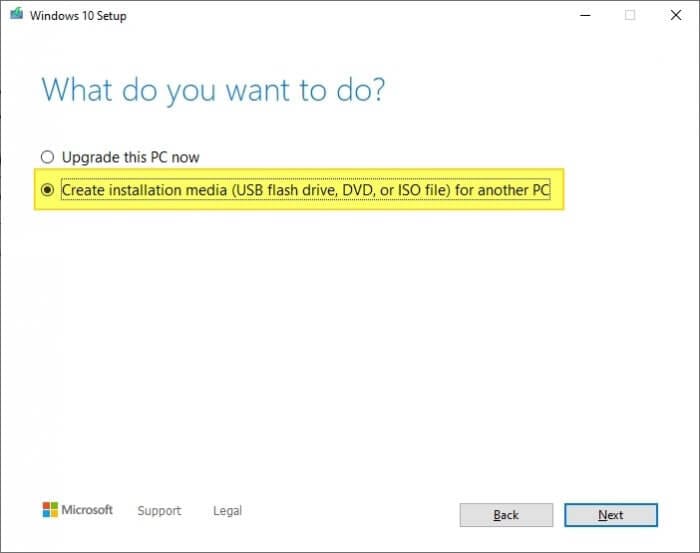
6. Pilih edisi Windows 10 yang ingin dimasukkan ke dalam flash disk. Klik Next.
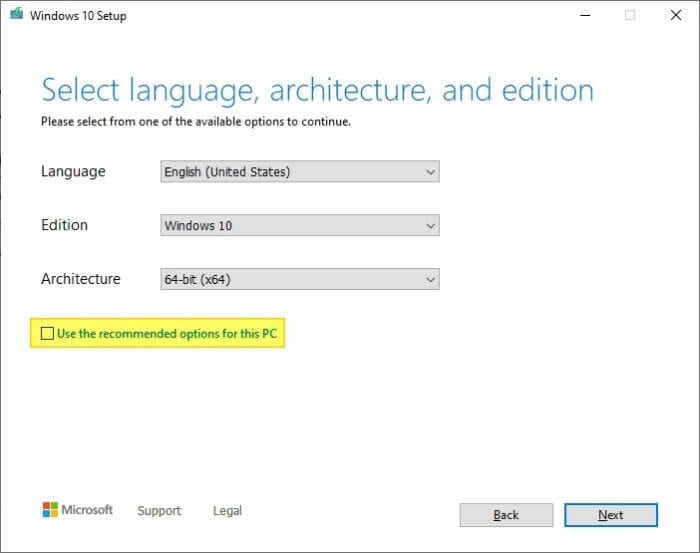
7. Pilih USB flash drive kemudian klik Next.
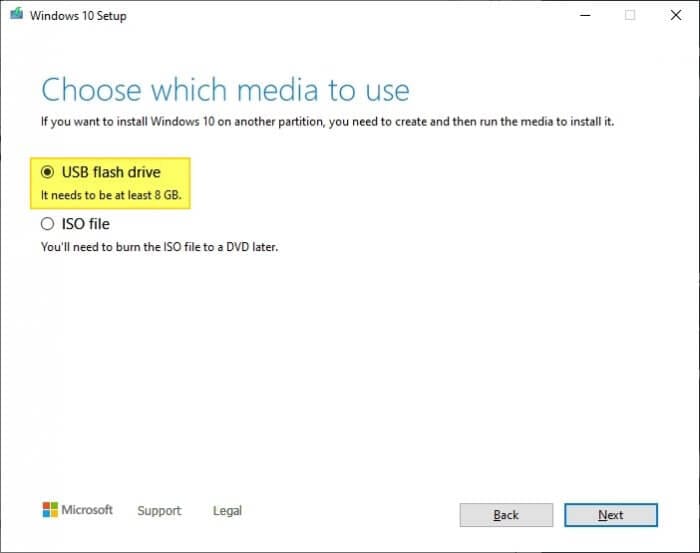
8. Pilih flash disk yang sudah dicolok tadi, kemudian Next.
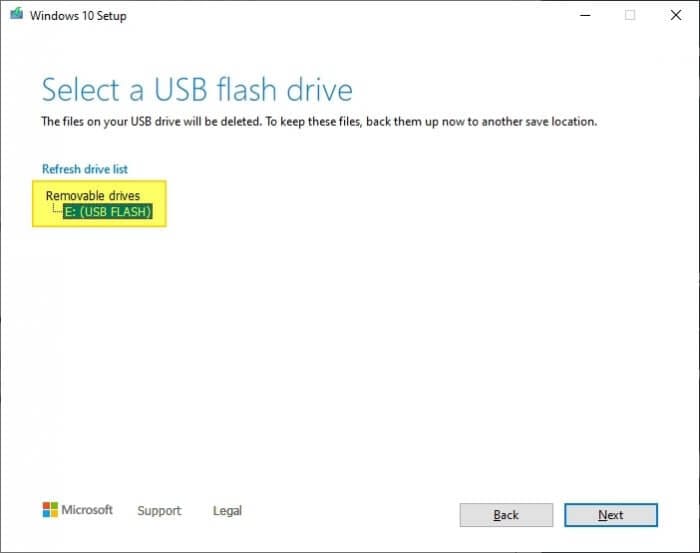
9. Program akan mengunduh file instalasi Windows 10. Tunggu hingga prosesnya selesai.
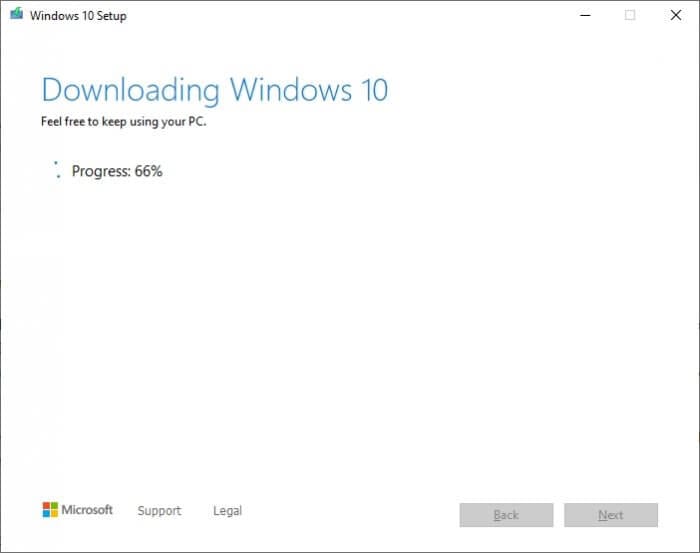
10. Setelah selesai, klik Finish.
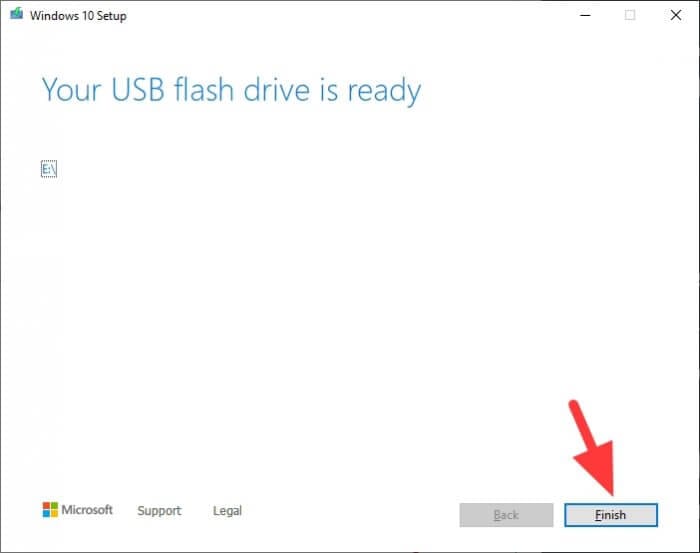
11. Terakhir, Eject flash disk tersebut.
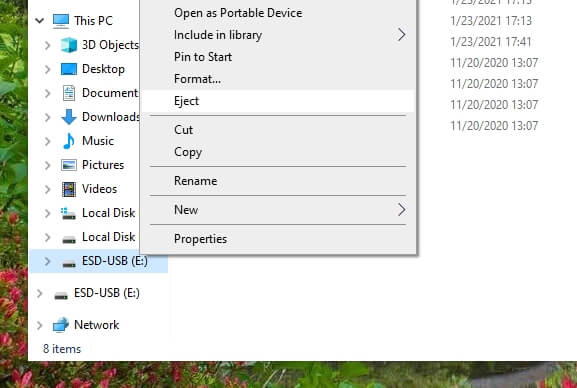
Flash disk sudah siap digunakan untuk menginstal Windows 10 (melalui BIOS). Meski demikian, terkadang ada update tambahan setelah sistem operasi terinstal. Update ini memerlukan koneksi internet dan (mungkin) lisensi Windows yang aktif.